Apple Maps는 모두 익숙하지 않습니까? 예, Google 지도는 항상 때때로 강력한 경쟁자였습니다. 그러나 긍정적인 측면을 살펴보겠습니다. Apple 지도는 시간이 지남에 따라 크게 발전하고 크게 개선되었습니다. 내비게이션을 훨씬 더 쉽게 만들어주는 유용한 기능이 많이 있습니다. 기기용 Apple의 기본 내비게이션 앱인 이유가 있습니다.
따라서 우리의 삶을 더 쉽게 만들어 줄 몇 가지 Apple 지도 팁과 요령을 살펴보겠습니다!
1. 향상된 검색
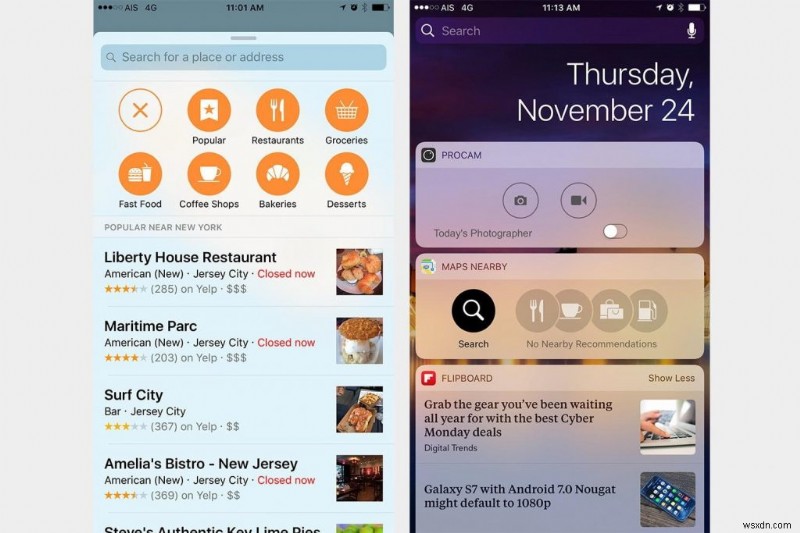
이 사실을 아는 사람은 많지 않지만 Apple Maps Nearby 기능을 사용하면 탭 한 번으로 장소를 검색할 수 있습니다. 계속해서 위치 서비스를 활성화하려면 검색 표시줄을 누릅니다. 인기, 레스토랑, 식료품, 패스트푸드 등을 포함한 몇 가지 분류에서 가까운 지점이 날아가는 것을 볼 수 있습니다. 마찬가지로 오른쪽으로 스와이프하여 Nearby를 장치에 추가하고 머리를 편집하고 녹색 더하기 기호를 탭할 수 있습니다. 목록에 항목을 추가합니다.
필독:Apple Watch 페어링 해제 및 재설정 방법
2. 핀 놓기
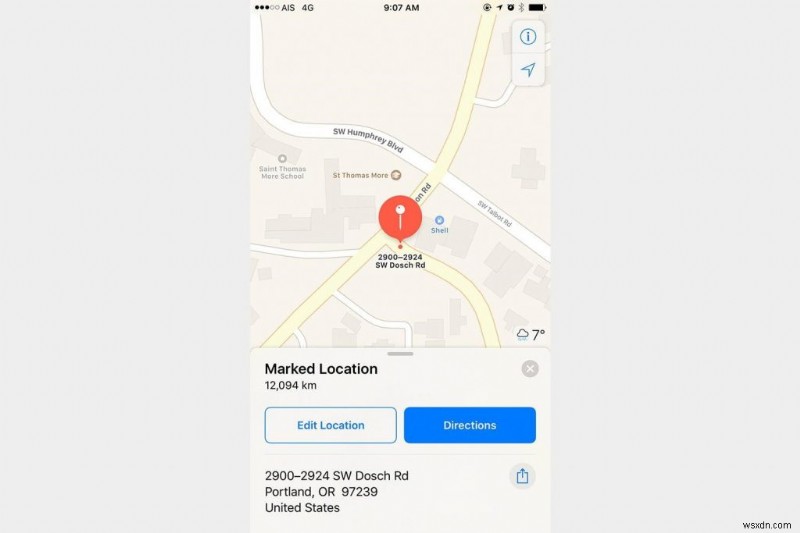
이번 주말에 몇 명의 친구가 당신을 방문했습니까? 글쎄, 우선 Apple Maps Pins를 사용할 수 있습니다. 핀을 사용하여 방향이 필요한 목적지를 표시할 수도 있습니다. Apple 지도에 핀을 고정하려면 길게 탭하고 "핀 고정"을 선택하십시오. 다른 스틱을 만들 때 즐겨찾기에 추가하거나 기존 연락처에 추가하거나 단순히 새 연락처를 만들 수 있습니다. 멋지지 않나요?
3. 대중교통 모드 맞춤설정
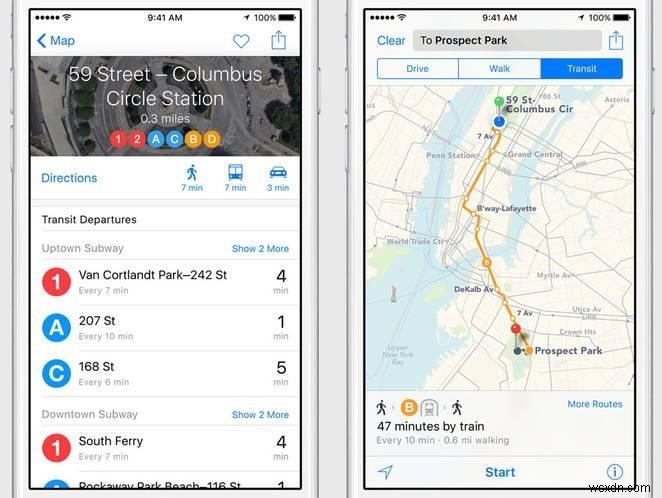
기차보다 버스를 선호하시나요? 선택은 당신 것입니다! 설정> 지도를 방문하면 운전, 산책 또는 대중교통 경로가 필요한지 여부를 선택할 수 있습니다. 마찬가지로 이 기능을 사용하여 통행료나 고속도로를 피하고 페리 대신 버스를 타는 쪽을 선택하는 등의 작업을 수행할 수 있습니다.
4. 지도 확장 프로그램
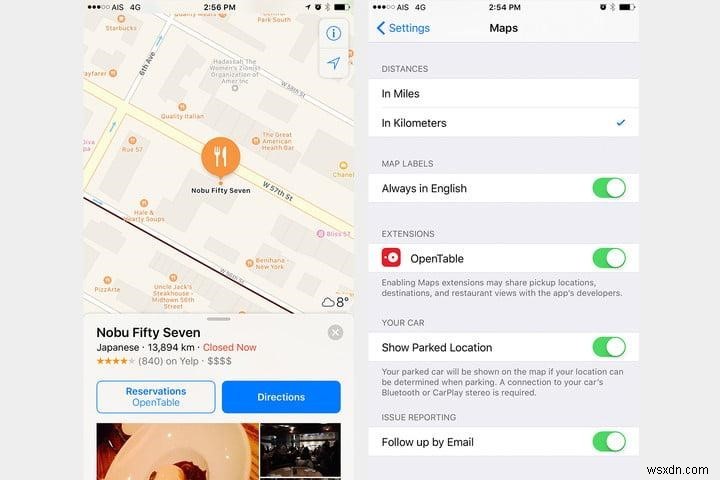
Apple 지도와 함께 작동하는 iOS 애플리케이션이 있습니다. 예를 들어 OpenTable 예약 응용 프로그램을 사용하고 있다고 가정해 보십시오. 이제 설정> 지도로 이동하고 확장 프로그램에서 OpenTable을 활성화합니다. 현재 식당이나 간이 식당을 검색하면 바로 거기에 있는 Apple 지도 앱에 예약 옵션이 표시됩니다.
필독:Apple ID와 연결된 이메일 ID를 변경하는 방법
5. 리뷰 정보 등 보기
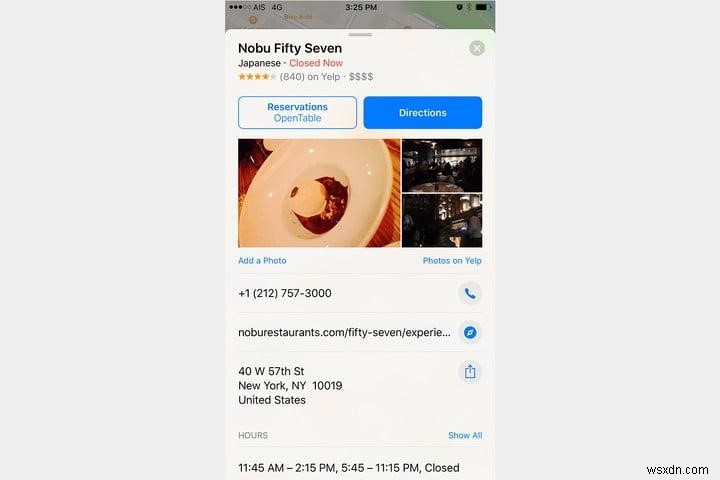
Apple 지도에서 특정 장소에 대한 리뷰 정보를 볼 수 있다는 사실을 알고 계셨나요? 비즈니스를 찾으려면 검색 표시줄을 위로 스 와이프하면 해당 정보, 사진, 설문 조사, 관심 있는 연락처 등을 모두 볼 수 있습니다. 일부 영역에서는 사진을 추가할 수도 있습니다.
6. 주변 교통정보 보기
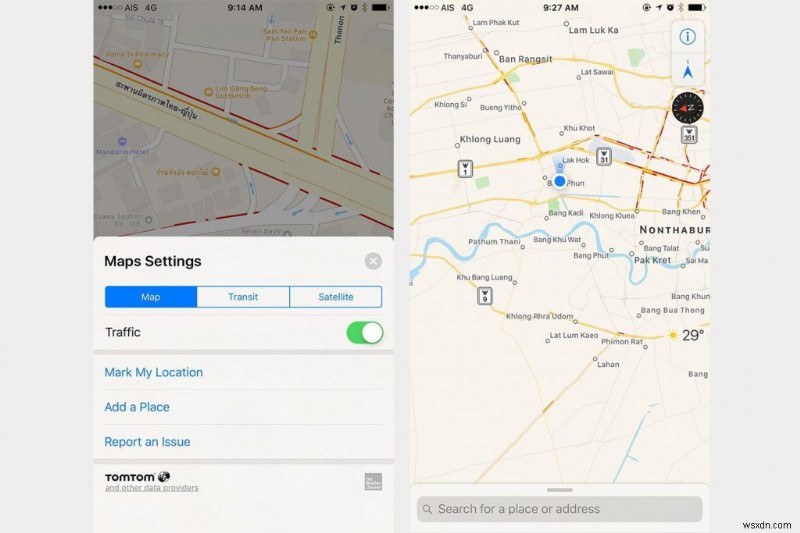
주변의 실시간 교통 상황을 살펴보려면 i를 탭한 다음 교통 정보 전환이 켜져 있는지 확인하세요. 근처에 활동이 있으면 주황색과 빨간색 선이 표시됩니다. 주황색 선은 중간 정도의 움직임을 나타내고 빨간색 선은 정지 및 이동 교통을 나타냅니다.
7. Siri에게 방향 묻기
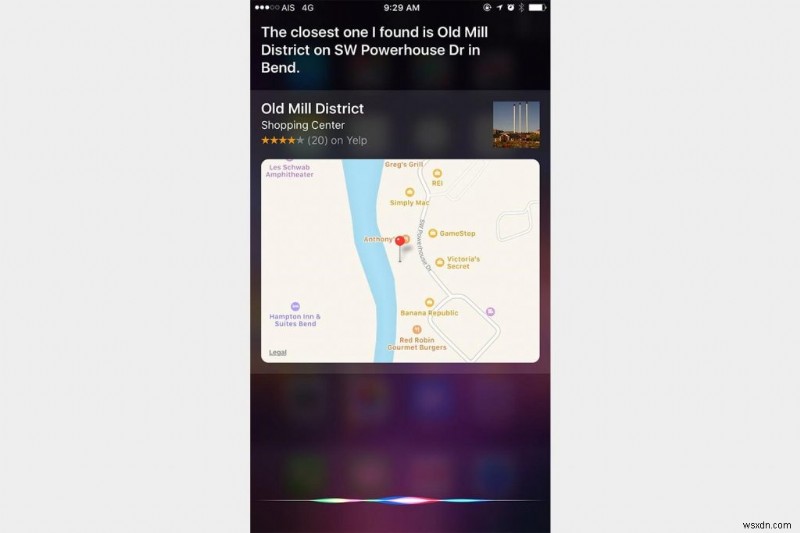
또한 Siri에게 가장 가까운 슈퍼마켓, 가장 가까운 버거 전문점으로 데려다 주거나 집으로 데려다 달라고 요청할 수 있습니다. iPhone의 홈 버튼을 길게 누르거나 Hey Siri가 활성화된 경우 Hey Siri라고 말하고 빠른 신호음이 두 번 들릴 때까지 누르고 있다가 Siri에게 어디로 가야 하는지 알려주면 휴식을 취할 것입니다. 쉽게.
8. 위치 기록 지우기
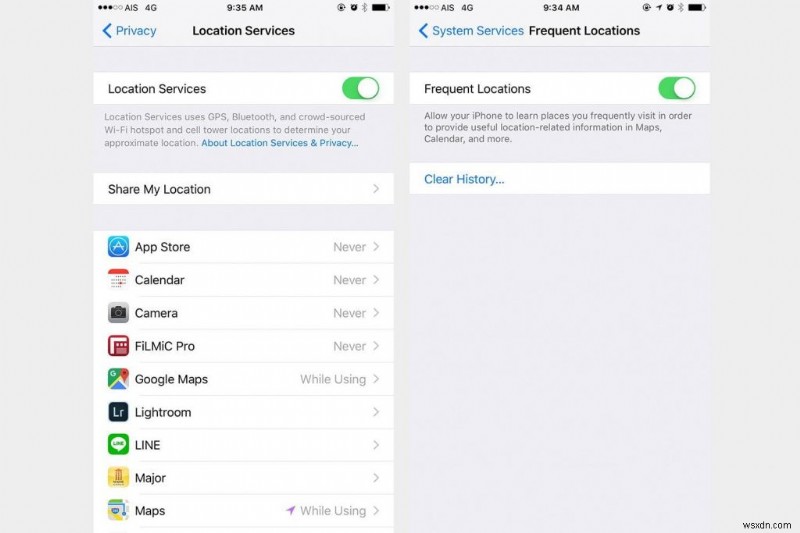
Apple Maps가 위치를 모니터링하는 것을 원하지 않는 경우 쉽게 얻을 수 있습니다. 설정으로 이동하여 개인 정보를 선택한 다음 위치 서비스를 선택합니다. 여행 기록을 보려면 시스템 서비스를 선택한 다음 자주 가는 위치를 누릅니다. 하단의 "기록 지우기"를 눌러 지역 기록을 지울 수 있습니다.
멋지게 탐색할 수 있는 몇 가지 Apple 지도 팁이 있습니다!

#Travel More #Travel Smarter
